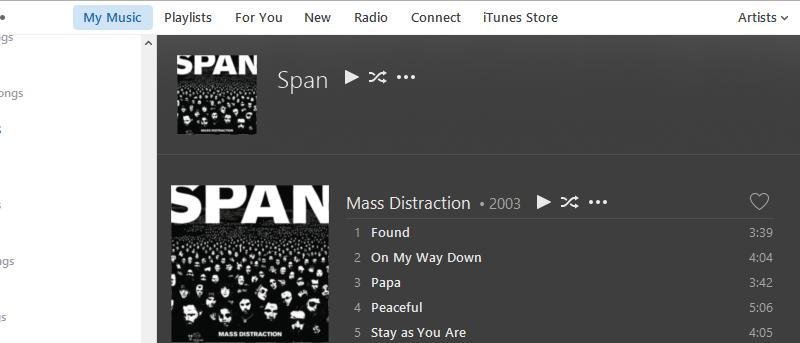Обширную коллекцию компакт-дисков можно превратить в обширную коллекцию MP3 за день-два. Не всегда легко превратить его в упорядоченнуюколлекцию MP3-файлов, файлы которых часто копируются без соответствующих тегов и другой информации.
Звучит знакомо? Существует программное обеспечение, которое может помочь вам идентифицировать и исправить вашу музыку; некоторые из них бесплатны, а некоторые нет, но мы рассмотрим пример бесплатной программы — MusicBrainz Picard — которая более чем способна помочь.
Установка
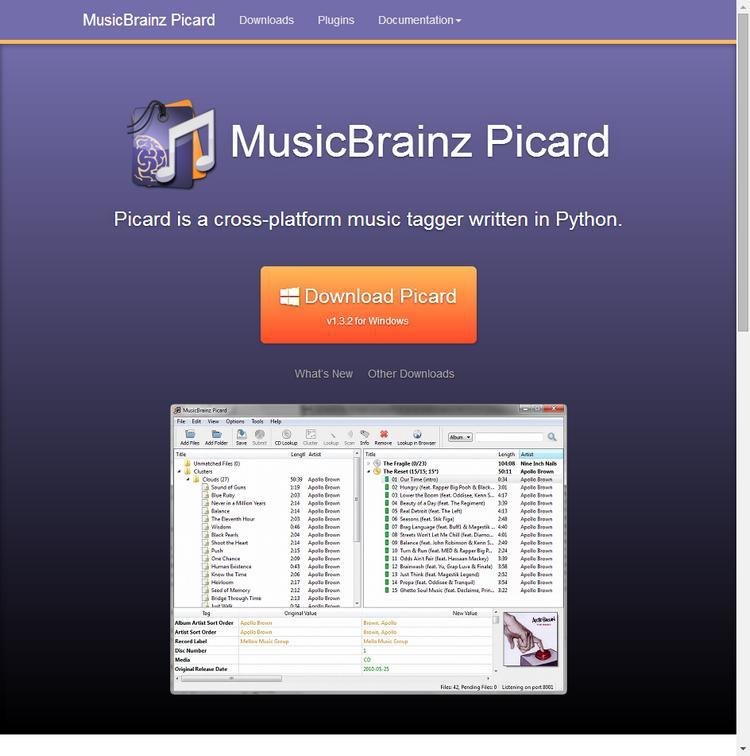
Начните с посещения веб-сайта МузыкаBrainz Picard . Кнопка загрузки на веб-сайте адаптирована к вашей операционной системе: если вы использу
Установка
идите кнопку для загрузки файла.exe и т. д. Обратите внимание, что Пикарду потребуется подключение к Интернету, чтобы сравнить вашу музыку с ее источниками.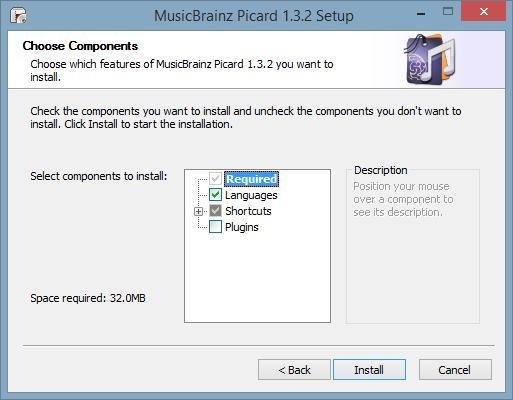
Относительно небольшой размер установщика означает, что он должен быть готов очень быстро. Дважды щелкните значок установщика, и вы увидите простой мастер установки. Хорошей новостью является то, что в нем нет рекламного ПО, поэтому вы можете спокойно переходить по нему.
Либо выберите параметры и установите дополнительные плагины. К ним относится акустическое дактилоскопирование, поэтому оно более чем полезно. Если вы установили Picard без плагинов, их можно будет добавить позже через меню «Настройки».
Использование Пикарда
Пикард может выполнять множество различных задач, но в этой статье мы рассмотрим самую важную: привести в порядок вашу музыкальную библиотеку и сделать ее более организованной.
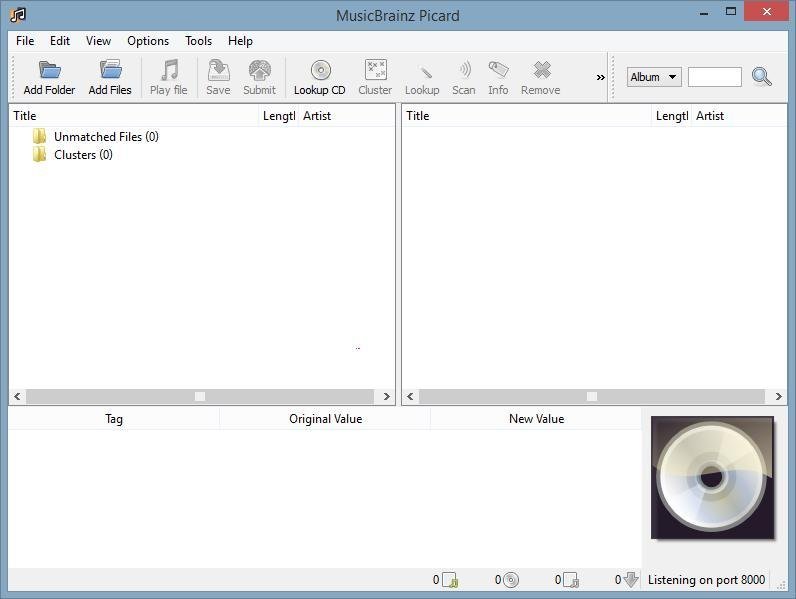
Начнем с открытия Пикарда. Несмотря на мощь программы, она действительно открывается не так уж и медленно. По умолчанию браузер дерева не отображается; изменение этого параметра позволит вам добавлять файлы, используя только Picard. Нажмите «Ctrl + B», чтобы сделать его видимым.
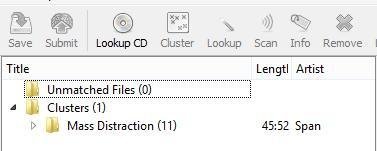
Либо прокрутите программу просмотра файлов Picard, либо перейдите к папке, содержащей вашу музыку. Перетащите папку в центральный столбец Пикарда, и вы увидите, что она заполнена именами файлов в разделе «Несовпадающие файлы».
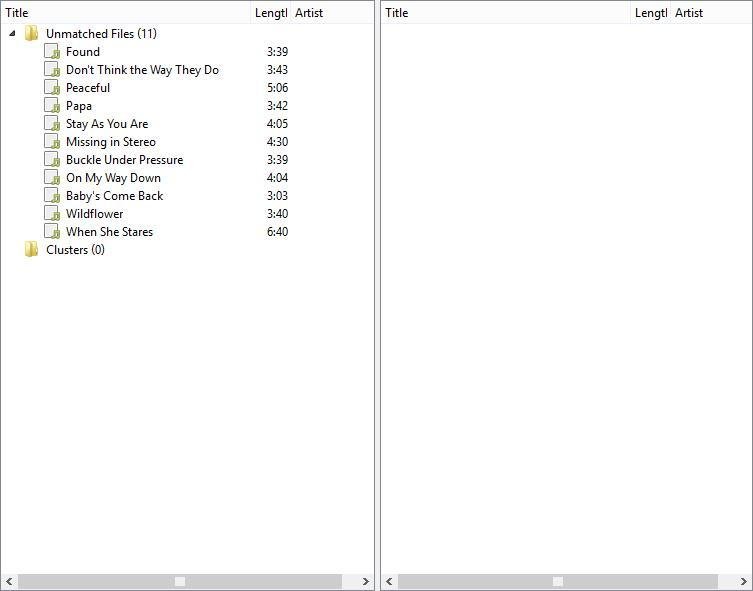
На
Использование Пикарда
кнопку «Кластер» в верхней части окна. Теперь Пикард обратится к базе данных MusicBrainz и попытается идентифицировать альбом.
В зависимости от того, сколько релизов было у альбома (некоторые альбомы переиздаются с концертными треками или би-сайдами синглов), вам может потребоваться расширять параметры, пока не найдете альбом, которому лучше всего соответствуют ваши файлы.
Найдя правильный выпуск, нажмите на название альбома, чтобы оно выделило его содержимое, а затем нажмите кнопку «Сохранить».
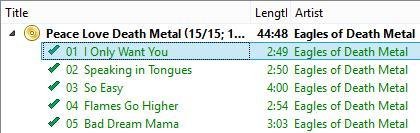
Сохранив изменения, Пикард начнет обновлять ваши файлы. При этом рядом с ними должна появиться зеленая галочка. Если это красный «X», значит произошла ошибка; обычно это происходит из-за DRM или разрешений в вашей операционной системе, которые не позволяют Picard выполнять свою работу.
Если у вас есть две версии существующей песни (например, смесь сингла и версии альбома), кнопка «Воспроизвести файл» откроет текущий выбранный трек в музыкальном проигрывателе по умолчанию. Это может быть очень полезным трюком, позволяющим хранить две версии отдельно.
Если вам понадобится найти физический компакт-диск, кнопка «Поиск компакт-диска» позволит вам это сделать.
Обновление музыки в плеерах
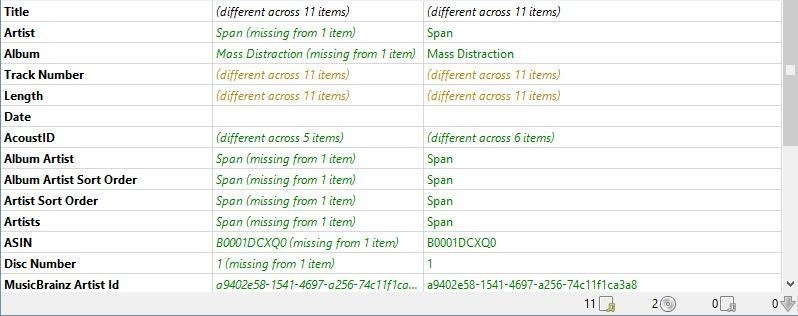
В зависимости от проигрывателя вы можете обнаружить, что файлы, которые вы загрузили в Picard, не обновились. iTunes, например, не отслеживает изменения в вашей музыкальной библиотеке; если вы измените имя файла, программное обеспечение может запутаться.
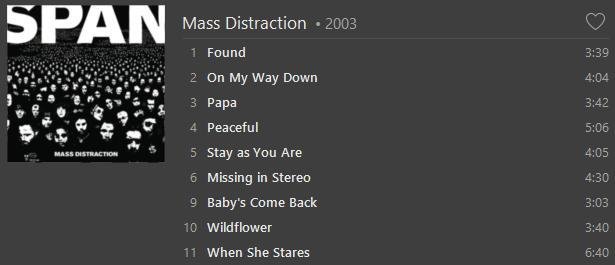
Самое быстрое решение — удалить песни из музыкального проигрывателя, а затем добавить их снова, при условии, что программное обеспечение не обновляется автоматически. По этой причине мы настоятельно рекомендуем сначала использовать Пикарда на одном треке, наблюдать за тем, как реагирует выбранный вами игрок, а затем работать на этой основе.
Заключение
Picard так же прост в использовании, как показано в этой статье, и мы уверены, что вы это увидите. Программа отлично справляется с поддержанием вашей музыкальной коллекции и делает это бесплатно по вполне приемлемой цене.
Нашли еще одну программу в том же духе, что и Picard, или, возможно, даже лучше? Выскажите свое мнение в комментариях ниже!